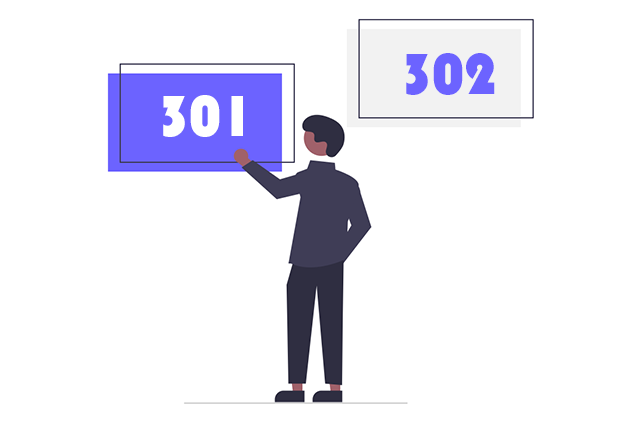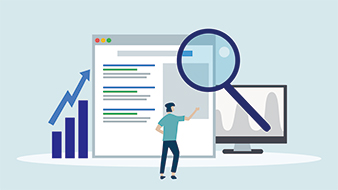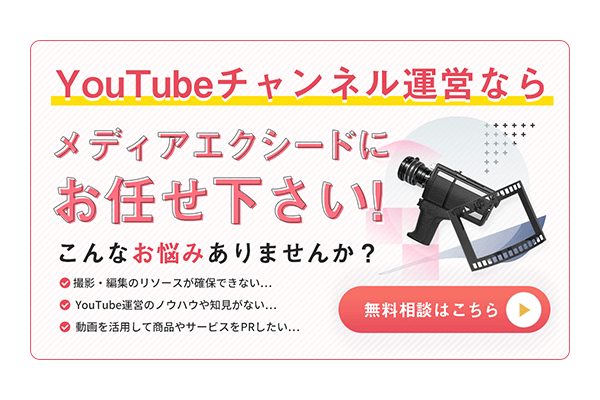YouTubeを観ることが多く自分も副業としてやってみたいけど、始め方が分からなくて時間が経ってしまっているという方は多くいます。
そこで今回は、初心者でも分かりやすいYouTubeの始め方を解説します。
YouTubeチャンネルの開設方法からチャンネルのカスタマイズ・動画の投稿方法・収益化まで1記事でご紹介していきますのでぜひご覧ください。
目次
YouTubeの始め方|チャンネル開設方法

「YouTubeチャンネルを始めたいけど始め方が分からない‥」
そんな方でも分かりやすく、YouTubeチャンネルを開設するために必要な手順(始め方)をご紹介していきます。
YouTubeチャンネルを開設するには、まずGoogleのアカウントが必要になります。
すでにGoogleアカウントを持っている人はそのアカウントを使用できますが、YouTube専用として新たにGoogleアカウントを作成しても良いでしょう。
①Googleアカウントの作成
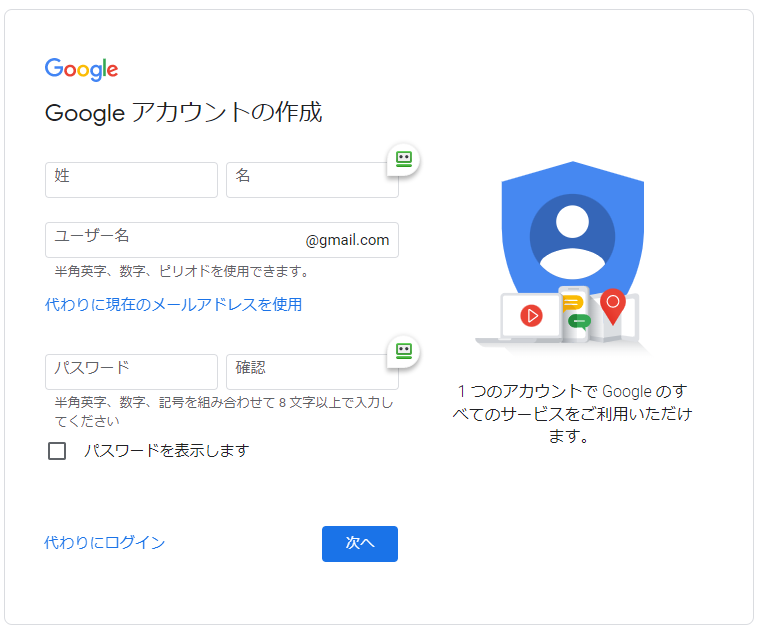
Googleのアカウント作成を行うには、名前・ユーザー名・パスワードなどの入力が必要です。
YouTubeを始めるにあたって今後使用する大切なアカウントですので、しっかり管理しておきましょう。
②YouTubeアカウントにログイン
YouTubeにアクセスし右上のログインボタンをクリックし、先ほど作成したGoogleアカウントと同じメールアドレス・パスワードでログインをします。
1度ログインをすると、今後Googleのサービスにログインした時にYouTubeにも自動的にログインする仕組みになっています。
③YouTubeのブランドアカウントを作成
YouTubeにログインしユーザーアイコンをクリックし、「設定」をクリックします。
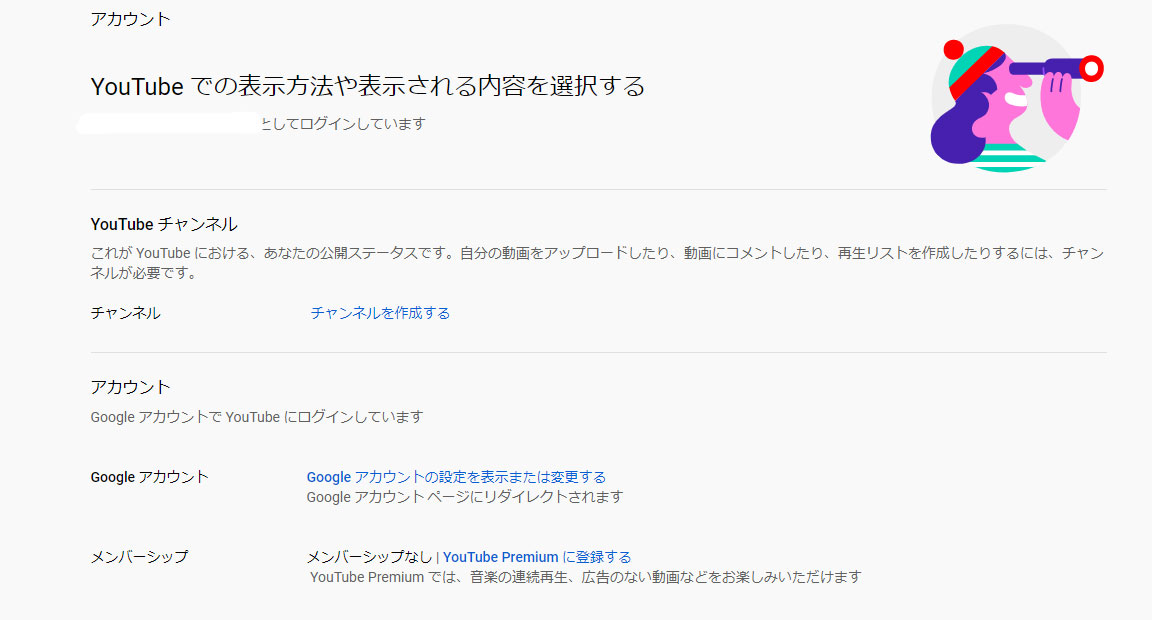
そして、この画面の「チャンネルを作成する」をクリックしチャンネル開設をします。
YouTubeチャンネルにはデフォルトアカウントとブランドアカウントがありますが、チャンネル名を自由に変えたり複数人でチャンネル管理ができるブランドアカウントを使うと便利なためおすすめです。
また、チャンネル名はYouTube Studioから変更できます。
YouTubeの始め方|チャンネルのカスタマイズ
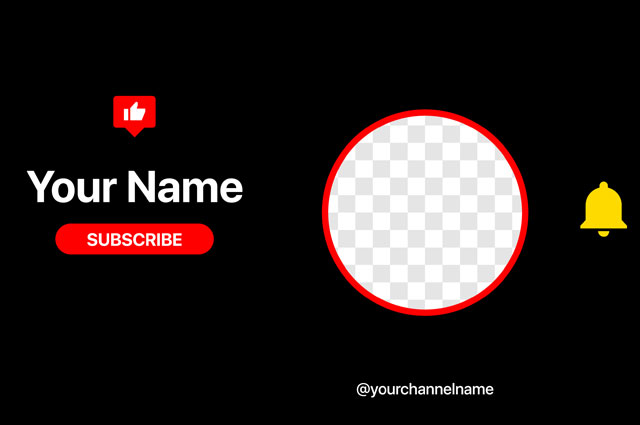
YouTubeを始めるにあたってチャンネルの開設が完了したら、カスタマイズをしていきます。
チャンネルを見やすく分かりやすくするために、初めに設定を行いましょう。
チャンネルアイコン
チャンネルのアイコンはいわゆるプロフィール写真と同じ役割で、そのチャンネルをイメージさせたり第一印象にもなる大切なポイントです。
サイズは800×800ピクセルが推奨されており、98×98ピクセルの丸い縁の画像になるためそれを考慮して画像を作成しましょう。
②チャンネルをクリック
③設定のアイコンをクリック
④カメラマークをクリックし画像を選択し設定
バナー画像
バナー画像はチャンネルアートとも言い、チャンネルの上部ページに表示される背景写真を指します。
サイズは最小で2048×1152ピクセルとなっており、PCやスマホなどデバイスにより表示サイズが異なるため、画像の端にロゴや文字を配置しないように注意しましょう。
また、ユーザーが自分のチャンネルを見に来てくれた際に目につく画像なため、チャンネルの雰囲気が伝わるデザインがおすすめです。
チャンネル概要
チャンネル概要にはチャンネルの紹介を文章で記入しますが、長くなり過ぎず興味を引く読みやすい自己紹介文がベストです。
自己紹介とは別に自分のInstagramやTwitterなどを紹介しているYouTuberも多くいるので、InstagramやTwitterの記載もおすすめです。
概要にはURLの記載はできますが、リンクは貼れないので注意しましょう。
YouTubeの始め方|動画の投稿方法
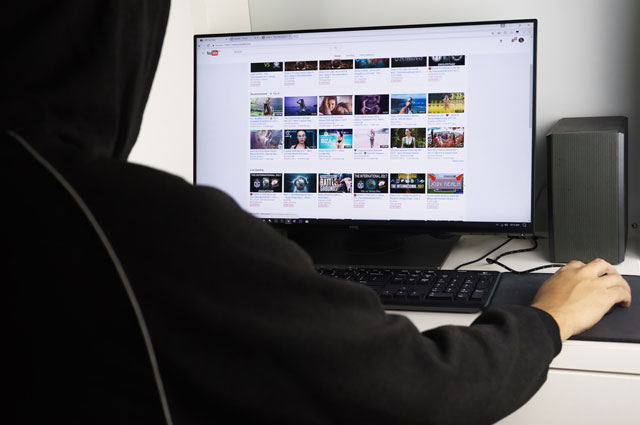
YouTubeへの動画投稿はPC・スマホのどちらからでも可能です。
PCからの動画投稿方法とスマホに保存した動画の投稿方法をご紹介します。
PCからの動画の投稿方法
まず、PCから動画を投稿する方法を紹介します。
②動画をアップロードをクリックする
③アップロードするファイルを選択をクリックする
④アップロードしたい動画を選択し画面にドロップする
⑤タイトル・説明・タグ・サムネイル・プライバシー設定・メッセージ・カテゴリを入力する
⑥動画のアップロードが完了すると右上リンクから動画を確認できる
上記の流れで、PCから簡単に動画をアップロードすることができます。
スマホからの動画の投稿方法
次はスマホから投稿する方法です。
②動画のアップロードをタップする
③アクセスの許可画面が出るので許可をタップする
④写真へのアクセス許可画面が出るので許可をタップする
⑤アップロードしたい動画を選択する
⑥アップロード完了後、動画の情報を入力する
動画情報の入力内容はPCの⑤と同じ内容となっているので、きちんと入力しましょう。
YouTubeの始め方|チャンネルの収益化!
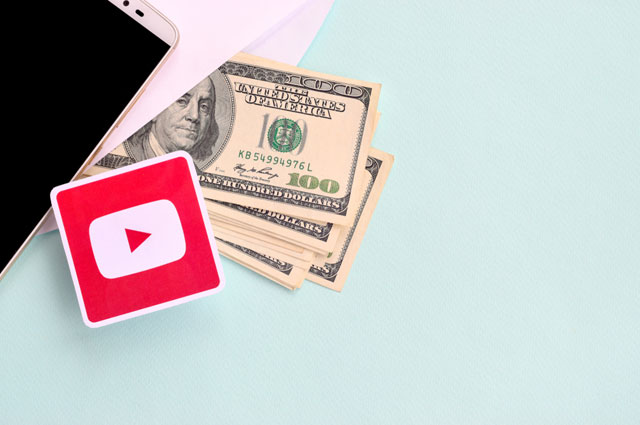
YouTubeで動画の投稿を始めるにあたって、目標にしたいのが「チャンネルの収益化」の方も多いことでしょう。
自分のYouTubeチャンネルが大きくなり、動画を投稿しながら収益も得ることができたらとてもうれしいですね。
YouTubeを収益化するには「YouTubeパートナープログラム」に参加することが必要とされており、それには下記条件が必要となります。
・パートナープログラムが利用可能な場所に住んでいる
・直近12カ月における動画の総再生時間が4,000時間以上
・チャンネル登録者数が1,000人以上
・AdSenseアカウントを持っている
日本在住者であれば「パートナープログラムが利用可能な場所に住んでいる」という項目はクリアでき、「AdSenseアカウントを持っている」のAdSenseアカウントはYouTubeパートナープログラムに登録する際にも登録できます。
・直近12カ月における動画の総再生時間が4,000時間以上
・チャンネル登録者数が1,000人以上
YouTubeチャンネルを収益化するには上記2点が大きな壁となってくるため、まずは総再生時間とチャンネル登録者数が条件に達するように戦略を練り動画をアップしていきましょう。
YouTubeの始め方・動画投稿方法|まとめ
今回は、YouTubeの始め方として下記方法をご紹介しました。
・YouTubeチャンネルのカスタマイズ
・YouTube動画の投稿方法
・YouTubeチャンネルの収益化
YouTubeは、誰でもチャンネル開設・動画投稿ができるプラットフォームです。
しかし、すぐに収益化することは難しく成果を得るまでに長い時間がかかるとされています。
そこで、YouTubeを収益化を含めた目的で始める場合は、チャンネルのスタイルや目標をしっかりと決め長期間のスケジューリングを組むことが大切です。
YouTubeに興味があっても始め方がよく分からない方・これからYouTubeをビジネスに取り入れていきたい方などは、ぜひ参考にしていただければうれしいです!
弊社メディアエクシードは動画作成・編集だけでなく動画投稿後の効果測定とその対策提案・サムネイルの作成など幅広く行っているので、
「YouTubeのチャンネル開設から全て任せたい」
「イマイチピンとくる動画が作れない」
「視聴者の目を引くサムネイルの作成が難しい!」
などとお悩みの方は是非1度ご相談ください!
Web集客相談フォームはこちら!
当ブログの運営をしている株式会社メディアエクシードは、少数精鋭のWebマーケティング会社です。
一言でいえば、少数だからこその強みを生かした「痒いところに手が届く会社」です。
王道のWebマーケティングだけではなく、弊社が自社プロダクトの集客のために、独自で編み出したマーケティング手法を持っており、
そのノウハウの中からクライアント様の業態に合った最適な集客プランをご提案させていただいております。
もし、「現状のWeb施策が成約に繋がっていない、Webで効率的に新規開拓をしたい!」とお考えでしたら、お気軽にご相談ください。
関連記事
-

マーケティングブログ
SEOにも影響する?リダイレクトの種類や設定方法を解説!
2021/04/28
-

マーケティングブログ
オウンドメディアの費用対効果?運用のコツとメリット・注意点を解説
2023/03/28
-

マーケティングブログ
効果の高いエステサロンの集客方法6選!予約が埋まらない理由も徹底解説
2023/01/24
-

マーケティングブログ
WordPressのおすすめプラグイン10選!機能などを詳しく解説!
2020/04/24
-

マーケティングブログ
How To(ハウツー)動画の活用法やメリット・制作ポイントを紹介
2023/03/29
-

マーケティングブログ
ノーリファラーとは?参照元がわからなくなる原因と対策方法を解説!
2020/12/23